Объединение и экспорт видеофайлов
Можно объединить несколько видеофайлов в один файл и экспортировать его в формат AVI. Можно также выбрать экспорт файла в формат EXE, который обеспечивает воспроизведение видеофайла с помощью любого проигрывателя.
Примечание: Максимальный размер объединенного файла составляет 2 ГБ для файловой системы FAT32 и 4 ГБ — для NTFS. если объединенный файл превышает ограничение, он будет разделен еще на один файл.
- В списке Video Event (Видеособытия) (№ 4, Рис. 4-1) выберите одно или несколько событий с помощью сочетания Ctrl + left click (щелчок левой кнопкой мыши).
- Выберите режим разделения экрана, нажав кнопку View Mode (Режим просмотра) (№ 6, Рис. 4-1).
- Нажмите кнопку Save As Image (Сохранить как изображение) (№ 2, Рис. 4-2). Откроется следующее диалоговое окно. Вместо этого для вызова окна вы можете нажать клавишу [S] на клавиатуре.
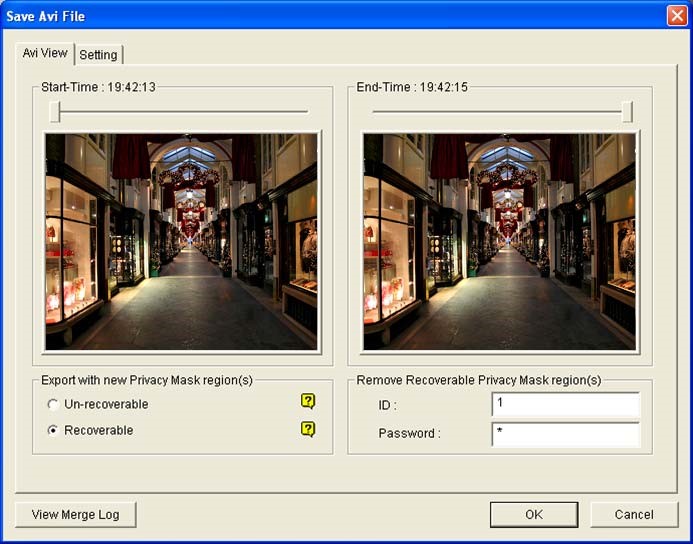
Рис. 4-8 Сохранение файла в AVI - Перемещением бегунков по временным шкалам выберите время начала и окончания файла.
- Если для видеособытия настроена Privacy Mask (Маска конфиденциальности), а в экспортируемый файл требуется сохранить восстанавливаемые заблокированные области, введите действительный идентификатор и пароль в поле Recoverable Privacy Mask region(s) (Восстанавливаемые зоны масок конфиденциальности). Если вы хотите оставить заблокированные области в видеофайле, оставьте поле пустым.
- Чтобы добавить больше масок конфиденциальности к видеоизображению, следуйте инструкциям в разделе Настройки маски конфиденциальности ниже.
- Чтобы назначить путь сохранения и настроить формат экспортируемого видеофайла, щелкните вкладку Settings (Настройки). Дополнительную информацию см. в разделе Настройки файла AVI ниже.
- Щелкните мышью OK, чтобы экспортировать и сохранить файл.
Настройки маски конфиденциальности
Если Privacy Mask (Маска конфиденциальности) не была настроена в программе Main System или необходимо добавить к видео дополнительные маски конфиденциальности, это можно сделать в приложении ViewLog.
- В разделе «Экспорт с новыми зонами масок конфиденциальности» (см. Рис. 4-8), выберите Un-recoverable (Невосстанавливаемая) и/или Recoverable (Восстанавливаемая).
- Un-recoverable (Невосстанавливаемая). Невозможно восстановить для просмотра участки, закрытые в записанных файлах.
- Recoverable (Восстанавливаемая). Закрытые участки возможно восстановить для просмотра (требуется ввод пароля).
- С помощью мыши выделите один или несколько участков, изображения которых необходимо закрыть. Для сохранения настроек вам будет предложено нажать кнопку Add (Добавить).
При помощи действительного идентификатора и пароля можно восстановить закрытые участки экспортируемого файла. Подробную информацию об установке Privacy Mask см. в разделе Защита с помощью маски конфиденциальности в главе
Настройки файла AVI
Для настройки формата экспортируемого видеофайла выполните следующие шаги:
[Camera(s) (Камеры)] Выберите камеры, изображения которых будут экспортироваться в файл.
- Перейдите на вкладку Setting (Настройка) в диалоговом окне Save AVI File (Сохранить файл AVI). Обратите внимание на то, что при сохранении файла AVI в режиме single view (одна камера) это окно выглядит немного по-другому.
[Установить путь для сохранения]. Нажмите кнопку […], чтобы назначить путь сохранения.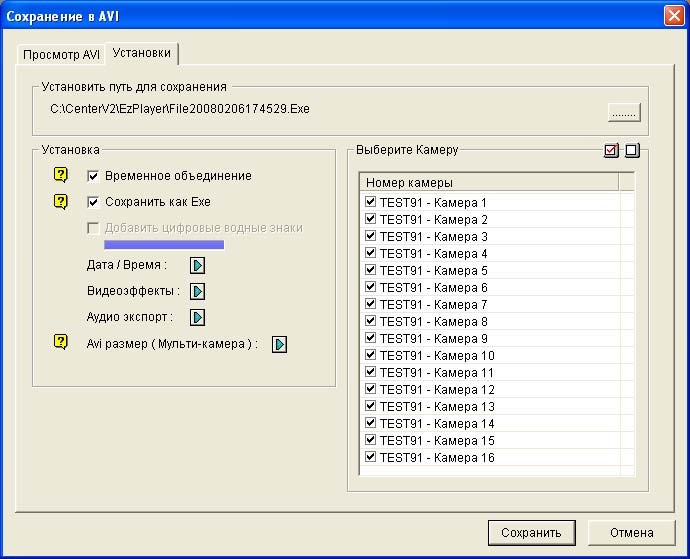
Рис. 4-9
[Normal (Нормальный)]- Time Merge (Слияние периодов времени): Щелкните эту установку, чтобы сохранить полное видео, включая периоды с записью и без записи. Период без записи будет отображаться в виде пустого синего экрана. Эта установка используется для точного отражения состояния вашей записи.
- Save as EXE (Сохранить в формате EXE): Щелкните эту установку, чтобы сохранить файлы в формате EXE. Включите эту функцию, если вы собираетесь воспроизводить видеозапись на компьютере, на котором не установлена система GV-System. Этот формат позволяет вам автоматически воспроизводить файлы без дополнительной программы проигрывателя.
- Добавить цифровые водяные знаки: Выберите, нужно ли включать в экспортируемый видеофайл цифровые водяные знаки. Этот параметр доступен, только если на видеозапись наносились цифровые водяные знаки.
- Date/Time (Дата/Время): Выберите, сохранять или нет отметки даты и/или времени. Можно также выбрать тип и размер шрифта, положение и цвет отметки на изображениях.
- Видеоэффекты: Выберите, нужно ли включать в экспортируемый видеофайл спецэффекты. Чтобы включить такие спецэффекты, как деинтерлейсинг, устранение эффекта задымленности, стабилизация, наложение имени камеры и времени, наложение POS, эти функции должны быть применены к видеозаписи.
- Audio Export (дудио экспорт): Выберите Denoise (Шумоподавление), чтобы устранить аудиошумы из видеозаписи или выберите Channel (Канал) для экспорта аудио.
- AVI размер (Мульти-камера): Выберите размеры кадра для сохраняемого видеофайла.
- Щелкните OK, чтобы применить описанные выше установки.